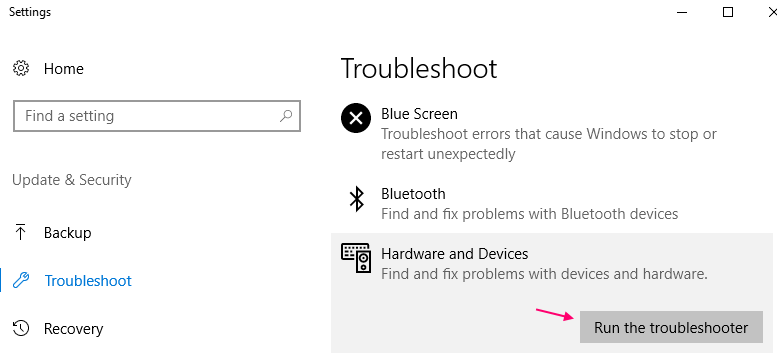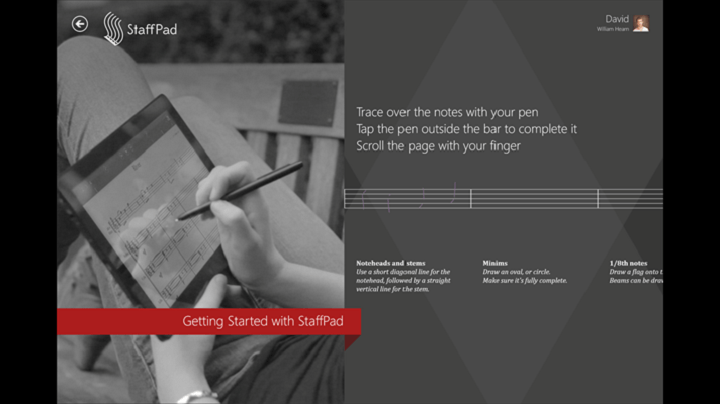Mange brugere har rapporteret et problem, der siger, at Windows 10 ikke registrerer HDMI TV. Her er arbejdsløsninger til løsning af dette problem. Men inden du begynder at prøve disse løsninger, skal du prøve to trin som angivet nedenfor: -
- Tag bare dit HDMI-kabel ud af dit tv, og sæt det derefter igen.
- Prøv et nyt og andet HDMI-kabel for at se, om det er en fejl med dit HDMI-kabel.
- Når du tilslutter din computer til tv via HDMI-kabel, skal du bare sørge for at vælge den rigtige HDMI-port fra din tv-fjernbetjening. (Da de fleste tv-apparater har flere HDMI-porte med navnet HDMI1, HDMI2 osv.)
Fix 1 - Vælg Duplicate screen fra Intel HD-grafikkontrolpanel
1. Højreklik på skrivebordet hvor som helst.
2. Klik på Grafiske egenskaber
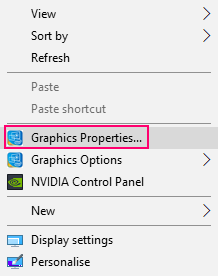
3. Klik på Skærm
4. Vælg Flere skærme
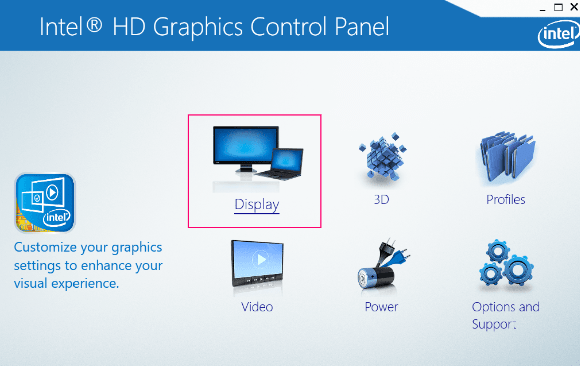
5. Klik på Registrer og / eller vælg Kopier skærm
Fix 2 - Kontroller, at din skærmoutput fungerer fint eller ej
1- Gør en højre klik på dit skrivebord hvor som helst på tom plads.
2 -I den kontekstmenu, der vises, skal du bare klikke på personliggør.
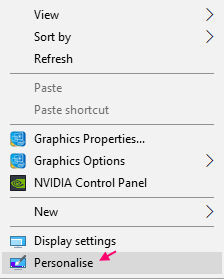
3 - Kontroller, at du er i stand til at se tv som en anden skærm eller ej. Du kan også klikke på detekter for at bestemme skærmene.
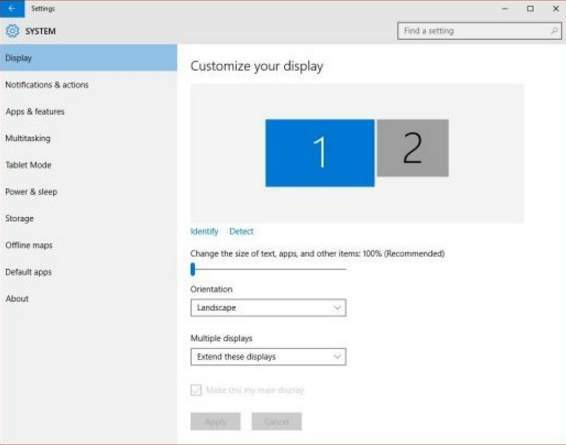
Hvis du ikke kan se tv som anden skærm. Prøv trinene som vist.
1 - Tryk på Windows-logo-nøgle + s sammen.
2 - Klik på Duplikere for at vælge Duplicate.
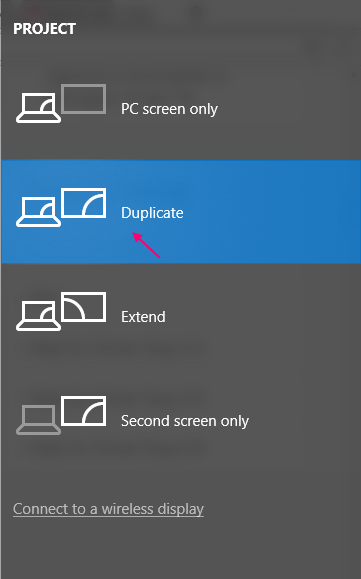
3 - Hvis det ikke virker, skal du klikke på Forlænge for at vælge Udvid.
Kontroller, om din Windows 10-pc registrerer HDMI eller ej.
Fix 3 - Genstart pc med tilsluttet HDMI-kabel, og tv er tændt
1- Sørg for, at dit HDMI-kabel er tilsluttet, og at dit tv er tændt.
2 - Genstart din computer nu.
Fix 4 - Opdater din Intel Graphics-driver
1 - Tryk på Windows-tast + r.
2 - Skriv devmgmt.msc og tryk på Enter-tasten.
3 - Nu, når Enhedshåndtering åbner, skal du bare klikke på skærmadapter for at udvide det.
4 - Højreklik nu på Intel Grafikdriver og opdatering chauffør.
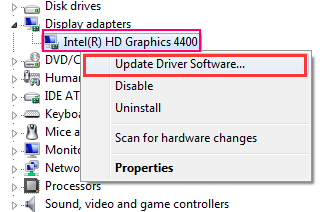
Fix 5 - Fejlfinding af hardwareenheder.
1 - Gå til indstillinger.
2 -Nu skal du klikke på Opdatering og sikkerhed.
3 - Klik på fejlfinding fra menuen til venstre.
4 - Klik på Hardware & enheder fra højre.
5 - Når den er udvidet, skal du klikke på kør fejlfindingsværktøjet.